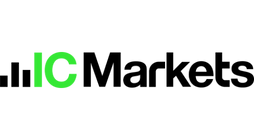Xem thêm:
xStation là gì?
xStation (hay xStation 5) là nền tảng giao dịch ngoại hối được xây dựng và phát triển độc quyền từ năm 2002 bởi nhà môi giới quốc tế XTB. Do đó, đây là phần mềm độc quyền và chỉ có khách hàng của XTB mới có thể sử dụng được.
Tương tự MT4/MT5, nền tảng xStation cung cấp đầy đủ các công cụ cần thiết, công cụ nâng cao và hỗ trợ trên cả máy tính Window/Macbook, điện thoại iOS/Android. Tuy xStation chưa được phổ biến như các nền tảng khác, nhưng xSation ghi điểm nhờ vào các ưu điểm vượt trội như:
- Giao diện trực quan, dễ dùng giúp việc xử lý lệnh nhanh, dễ dàng hơn;
- Hỗ trợ rất nhiều công cụ chuyên nghiệp;
- Phù hợp với cả nhà đầu tư mới và chuyên nghiệp.
Với sứ mệnh là trở thành nền tảng giao dịch ngoại hối chuyên nghiệp hàng đầu, xStation xuất sắc giành được giải thưởng Best Product của FX CUFFS nhiều năm liền. Đây là một điểm nổi trội đối với một nền tảng độc quyền như xStation.
Đọc thêm:
Các tính năng nổi bật của nền tảng xStation
Sàn XTB luôn cải tiến nền tảng giao dịch của mình theo hướng hiện đại nhất, nên hiện nay, xStation đang cung cấp cho trader rất nhiều tính năng nổi bật như sau:
Đa dạng sản phẩm giao dịch
xStation cho phép trader giao dịch với hơn 4000 cặp forex, tiền ảo, cổ phiếu, ETFs, hàng hóa, chỉ số,… và còn nhiều sản phẩm khác. Việc đa dạng hóa sản phẩm đã giúp XTB hỗ trợ trader giao dịch tối ưu nhất.
Đồ thị thiết kế trực quan
Đồ thị của xStation được đánh giá rõ ràng, đơn giản và cực kỳ dễ hiểu đối với nhà đầu tư mới. VnRebates đánh giá đồ thị xStation gần giống với đồ thị TradingView nhưng kết hợp thêm nhiều tính năng đa dụng hơn như:
- Tùy chỉnh màu sắc, kích thước của biểu đồ tùy ý;
- Phóng to, thu nhỏ theo chiều dọc bằng việc tăng giảm chiều dài nến;
- Khung hiển thị được sắp xếp logic, dễ nhìn;
- Video hướng dẫn chi tiết cho người mới ngay trong giao diện đồ thị.
Dễ dàng quản lý quá trình giao dịch
Giao diện xStation còn cho phép nhà đầu tư quản lý quá trình giao dịch của mình một cách dễ dàng thông qua việc hiển thị phí, kết quả giao dịch tiềm năng, điều chỉnh StopLoss hoặc TakeProfit ngay trên đồ thị và tính năng bật tắt lệnh trong một click chuột.
Theo sát xu hướng thị trường
Chức năng Market Watch hiển thị ngay trên giao diện giúp nhà đầu tư quan sát được biến động thị trường một cách sát sao nhất. Ngoài ra, xStation còn cung cấp chức năng lọc nhằm hỗ trợ nhà đầu tư lựa chọn được danh sách mã ưu thích và đầu tư hiệu quả hơn.
Cung cấp lịch kinh tế
Chức năng lịch kinh tế hỗ trợ nhà đầu tư theo dõi tình hình tin tức thị trường kịp thời và có chiến lược giao dịch phù hợp trong tình hình thị trường biến động mạnh.
Hướng dẫn tải và cài đặt phần mềm xStation cho máy tính và điện thoại
Nền tảng xStation đang hỗ trợ trên cả máy tính (Window và Mac) và điện thoại (Android và iOS). Các trader thực hiện theo các bước sau để tải và cài đặt:
Tải xStation về điện thoại Android và iOS
Đối với hệ điều hành Android:
- Bước 1: Các trader mở điện thoại, truy cập vào ứng dụng CH Play
- Bước 2: Nhấn chọn vào ô tìm kiếm và gõ “xStation”. Khi đó trader sẽ thấy ứng dụng có tên “XTB – Online Trading” hiện lên, nhấn chọn vào “Tải về”
XTB tích hợp nền tảng giao dịch xStation vào ngay trên ứng dụng của mình để nâng cao trải nghiệm khách hàng.
Đối với hệ điều hành iOS:
- Bước 1: Tương tư như đối với hệ điều hành Android, các trader mở điện thoại, và truy cập App Store
- Bước 2: Nhấn chọn vào ô tìm kiếm và gõ “xStation”. trader sẽ thấy ứng dụng có tên “XTB – Online Trading”, nhập mật khẩu tài khoản ID Apple để tải về điện thoại .
Download xStation cho máy tính Windows và Macbook
Để tải về nền tảng xStation, các trader thực hiện các bước như sau:
- Bước 1: Truy cập vào trang chủ của XTB như đường link sau: https://www.xtb.com/vn
- Bước 2: Các trader chọn vào mục “Nền tảng giao dịch” và kéo xuống chọn mục phần mềm cho máy tính.
- Bước 3: Tại đây sẽ tùy vào máy Window (34bit hoặc 64bit) hoặc iOS, các trader thực hiện nhấn chọn tải về phù hợp.
- Bước 4: Sau đó đợi khoảng 5 giây để phần mềm tải về. Các trader nhấn chọn Run để cài đặt và sau đó thực hiện theo các bước phần mềm hướng dẫn.
Tìm hiểu giao diện của nền tảng xStation
Để có thể làm quen nhanh chóng, các trader cần phải hiểu và nắm rõ bố cục giao diện của xStation. Các phần hiển thị trong xStation cụ thể như sau:
Khu vực 1: Bảng danh sách sản phẩm giao dịch
Bảng danh sách sản phẩm giao dịch là nơi hiển thị các loại tài sản giao dịch tại XTB như: cặp Forex, CFD, chỉ số, mã cổ phiếu… Các thông tin sản phẩm được liệt kê rõ gồm: tên, giá bid-ask và spread của từng loại tài sản.
Khu vực 2: Thanh công cụ nâng cao
Khu vực thanh công cụ nâng cao có vai trò hỗ trợ trader giao dịch kết hợp phân tích biểu đồ chuẩn xác nhất. Những phần trong thanh công cụ gồm:
-
- Biểu đồ: Hỗ trợ mở biểu đồ tại nhiều tab.
- News: Cập nhật cho trader thông tin tài chính mới nhất từ thị trường.
- Calendar: Hỗ trợ hiển thị các sự kiện kinh tế được công bố.
- Market Analysis: Thống kê, tóm tắt các thông tin và xu hướng giao dịch.
- Education: Hỗ trợ trader về các khóa học, nghiên cứu khoa học.
- History: Hiển thị đầy đủ quá trình giao dịch và lịch sử chốt lệnh của các nhà đầu tư.
- Change platform layout: Hỗ trợ cho trader tính năng thay đổi nhanh giao diện như: tiêu chuẩn, toàn màn hình, thu nhỏ màn hình.
- Price alerts: Mục báo động giá, giúp trader tìm được mức giá cần thiết để chốt lời hoặc cắt lỗ.
- Notifications: Thông báo về quá trình giao dịch, tin tức…
- Trạng thái kết nối mạng.
- Change account (REAL): Chuyển đổi từ tài khoản Demo sang Real.
- Thông số thống kê lịch sử giao dịch.
- Các tính năng hỗ trợ tài khoản.
Khu vực 3: Đồ thị giá
Đồ thị giá là khung hiển thị biều đồ trực quan nhất, hỗ trợ trader trong quá trình giao dịch. Tại đây, xStation hỗ trợ các tính năng kỹ thuật từ cơ bản đến nâng cao cho trader như gồm: Indicators, Lines, Fibonacci, Share, Text,…
Khu vực 4: Bảng lệnh và thông tin tài khoản
Bảng lệnh và thông tin tài khoản giúp các trader dễ dàng theo dõi tình hình tài khoản của mình. Gồm các mục sau:
- Open positions/Pending order: Hiển thị lệnh giao dịch/lệnh chờ của trader, và tất cả thông tin về các lệnh giao dịch trước đó.
- Activate account: Thông báo về tình trạng tài khoản, gồm: số dư tài khoản, vốn chủ sở hữu, mức ký quỹ và số tiền ký quỹ còn dư.
- Profit: Hiển thị lợi nhuận của trader.
- Close: Hiển thị các lệnh đã đóng.
Hướng dẫn sử dụng nền tảng xStation chi tiết
Để có thể sử dụng thành thạo xStation, các trader cần nắm rõ cách đặt lệnh, điều chỉnh biểu đồ và các tính năng khác trên cả điện thoại và máy tính. VnRebates sẽ chia sẻ chi tiết như sau:
Hướng dẫn sử dụng xStation trên điện thoại
Cách mở lệnh trên nền tảng Xstation
Sau khi tải về như đã hướng dẫn ở trên, các bạn thực hiện đặt lệnh theo các bước sau:
- Bước 1: Nhấp chọn cặp tiền muốn giao dịch. Khi đó khung giao dịch sẽ hiển thị như hình:
- Bước 2: Các trader thực hiện đặt lệnh bằng cách chọn Buy hoặc Sell để mua hoặc bán cặp tiền tệ.
- Bước 3: Sau khi đã nhập xong thì chọn “Chấp nhận” để thực thi lệnh, nếu không thì chọn “Hủy bỏ”.
Cách đặt lệnh chờ
- Bước 1: Nhấp chọn vào cặp tiền tệ hoặc tài sản trader muốn giao dịch, sau đó nhấp chọn vào khung “Lệnh chờ” theo hình bên dưới.
- Bước 2: Các trader lưu ý kiểm tra rõ lại các thông tin như: khối lượng, loại lệnh sell limit hoặc buy limit, giá,… để thực hiện lệnh. Sau đó, chọn “Hoàn thành” để thực thi lệnh.
Cách đóng lệnh giao dịch
- Bước 1: Chọn “Danh mục” rồi nhấp chọn vào lệnh mong muốn đóng. Giao diện đóng lệnh sẽ hiện ra như sau:
- Bước 2: Tiến hành nhấp chọn mục đóng lệnh và sau đó xác nhận để đóng lệnh ngay lập tức.
Cách thêm đường xu hướng
- Bước 1: Nhấp chọn mục xu hướng nằm ngay ở mục cuối cùng.
- Bước 2: Các trader tiến hành chọn loại hàng hóa hoặc cặp tiền tệ muốn giao dịch. Chọn để mở full màn hình như hình bên dưới:
- Bước 3: Sau đó các trader lựa chọn chỉ báo SMA, bollinger bands,…
- Bước 4: Tùy chỉnh màu sắc, độ đậm nhạt, độ dày của từng chỉ báo xu hướng. Sau đó, nhấp chọn “Thêm vào đồ thị”. Ngoài ra, nếu trader muốn xóa đường chỉ báo, thì chỉ cần thực hiện chọn mục “fx” góc phải màn hình, rồi chọn biểu tượng thùng rác để xóa khỏi giao diện.
Cách thay đổi mốc thời gian
- Bước 1: Nhấp chọn vào cặp tiền trader muốn giao dịch.
- Bước 2: Nhấn vào ô H1 tại góc trái màn hình. Hệ thống sẽ hiển thị các mốc thời gian như M1, M5, M10, M30, H1, H2, H4… Chọn vào mốc thời gian trader muốn thay đổi.
Hướng dẫn sử dụng XStation trên máy tính
Cách thay đổi ngôn ngữ trên XStation 5
Việc thay đổi ngôn ngữ trên xStation 5 cực kỳ đơn giản. Các trader thực hiện như sau: Chọn vào dấu 3 gạch trên góc phải -> Chọn “Cài đặt” -> Chọn Ngôn ngữ mong muốn.
Các bước được mô tả như hình bên dưới:
Cách giao dịch trên nền tảng XStation 5
Hiện nay, XTB đang hỗ trợ đặt lệnh với 3 cách giúp bạn nhanh chóng đặt lệnh để nắm bắt cơ hội đầu tư. Gồm như sau:
- Đặt lệnh thông qua cửa sổ Market Watch.
Cách thứ nhất là đặt lệnh bằng cách nhấn chọn vào cặp tiền bạn muốn giao dịch. Cửa sổ lệnh sẽ hiện lên, các trader chỉ cần nhấn chọn Sell/Buy để thực hiện lệnh.
- Đặt lệnh ngay trên Biểu đồ.
Cách thứ hai, việc đặt lệnh cực kỳ đơn giản thông qua các nút Sell/Buy ngay trên chính biểu đồ. Tính năng này giúp trader sau khi nhận định thị trường và muốn nhanh chóng thực hiện giao dịch để nắm bắt cơ hội.
Các trader nhấn chọn Sell/Buy và nhập khối lượng ngay trên góc trái biểu đồ giao dịch ngay lập tức.
- Đặt lệnh với 3 lần click
Tính năng “3 lần nhấp chuột đặt lệnh” là tính năng được rất nhiều trader ưa chuộng vì có thể đặt lệnh, cắt lỗ và chốt lời chỉ với 3 cái nhấp chuột.
Trên ngay biểu đồ, sau khi trader thấy giá cặp tiền đang tốt. Thao tác 3 nhấp chuột như sau:
- Nhấp chuột 1: Tại giá muốn giao dịch;
- Nhấp chuột 2: Tại giá cắt lỗ;
- Nhấp chuột 3: Tại mục tiêu chốt lời.
Sau đó, trader tiến hành nhập khối lượng muốn giao dịch. Hệ thống tự lập tức nhận lệnh giao dịch.
Cách thêm, bớt chỉ báo vào biểu đồ
- Bước 1: Trên thanh công cụ của biểu đồ ta, các trader chọn mục “f(x)”. Sau đó, khung danh sách chỉ báo hiện lên, chọn chỉ báo mong muốn tìm.
- Bước 2: Chẳng hạn, VnRebates chọn chỉ báo EMA thì sau đó khung giao diện EMA hiện ra như hình:
- Bước 3: Các trader chọn thời gian, di chuyển hoặc tùy chọn như màu sắc, độ dày,…. và chọn “Xác nhận” để thêm chỉ báo EMA vào.
Ngoài ra, khi trader muốn xóa chỉ báo thì chỉ cần nhấn click hai lần chuột trái vào chỉ báo muốn xóa, rồi chọn “Xóa”.
Cách đặt lệnh chờ Pending Order
- Bước 1: Để đặt lệnh chờ, các trader nhấn chọn vào cặp tiền bạn muốn giao dịch trong khu vực Market Watch.
- Bước 2: Khi đó, khung giao dịch sẽ hiện lên, các trader thực hiện nhận vào “Giá”, “Volume” và chọn “Sell Limit/Buy Limit” để vào lệnh sell/buy tại mức giá mong muốn. Ngoài ra, các trader có thể tick chọn vào ô “Stop Loss” hoặc “Take Profit” để hệ thống tự chốt lãi và cắt lỗ tự động.
- Bước 3: Sau khi đã hoàn thành đặt lệnh, các trader có thể theo dõi tình hình lãi/lỗ và vị thế của mình tại mục “Lịch sử giao dịch” và phần “Lệnh giao dịch”.
Cách điều chỉnh màu nến, biểu đồ trực quan
- Bước 1: Trader nhấn chọn chuột phải vào biểu đồ, sau đó, khung thao tác sẽ hiển thị như hình, trader chọn “Biểu đồ cá nhân”.
- Bước 2: Sau đó, khung chỉnh sửa màu nến và biểu đồ hiện lên như hình. Các trader nhấp chọn màu sắc nến, điều chỉnh biểu đồ theo ý mình.
- Bước 3: Nhấn chọn “Áp dụng” để điều chỉnh thông tin.
Cách đóng lệnh trên xStation
Để thực hiện đóng xStation, rất đơn giản. Trader nhấn chuột trái vào “Đóng” ở dưới góc phải màn hình. Nếu muốn đóng tất cả lệnh nhanh chóng thì chọn “Đóng tất cả”.
KẾT LUẬN
Vậy qua bài viết trên, VnRebates đã giới thiệu cho các trader về nền tảng xStation là gì, đặc điểm và cách sử dụng xStation chi tiết nhất. Nếu các trader thấy bài viết này hữu ích và có giá trị thì hãy ủng hộ VnRebates bằng cách chia sẻ rộng rãi đến bạn bè, người thân nhé. Chúc các bạn giao dịch thành công!
VnRebates – Nơi Trading là NGHỀ
.png)